Heim >häufiges Problem >So deaktivieren Sie die Sicherheitswarnung beim Öffnen von Dateien in Win7. Detaillierte Einführung zum Deaktivieren der Sicherheitswarnung beim Öffnen von Dateien in Win7.
So deaktivieren Sie die Sicherheitswarnung beim Öffnen von Dateien in Win7. Detaillierte Einführung zum Deaktivieren der Sicherheitswarnung beim Öffnen von Dateien in Win7.
- PHPznach vorne
- 2023-07-09 17:21:064136Durchsuche
Einige Win7-Benutzer erhalten beim Öffnen einer Datei eine Sicherheitswarnung und können diese nicht sofort löschen. Was soll ich tun? Sie öffnen zuerst das Fenster „Ausführen“, geben den Befehl gpedit.msc ein, um den lokalen Gruppenrichtlinien-Editor zu öffnen, gehen dann zu „Benutzerkonfiguration“, „Windows-Teile“, „Zubehörverwaltungstools“ und suchen dann die „Einschlussliste der Dateiattribute mit mittlerem Risiko“ auf dem rechts und öffnen Sie es, wählen Sie dann Aktiviert aus und geben Sie .EXE ein.
So deaktivieren Sie die Sicherheitswarnung beim Öffnen von Dateien in Win7:
1 Klicken Sie nach dem Aufrufen des Betriebssystems auf die Schaltfläche „Start“ unten links, um die Menüleiste „Start“ zu öffnen, und öffnen Sie „Ausführen“.

2 Geben Sie „gpedit.msc“ in das Ausführungsfenster ein und klicken Sie dann auf OK oder halten Sie die Eingabetaste gedrückt, um die Gruppenrichtlinie einzugeben , wählen Sie „Benutzerkonfiguration – Windows-Teile – Teileverwaltungstool“ und doppelklicken Sie dann rechts, um die Methode „Einschlussliste der Dateiattribute mit mittlerem Risiko“ zu öffnen
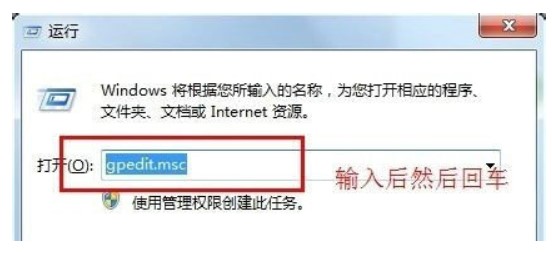
4 Setzen Sie es auf „Aktiviert“, geben Sie dann „.exe“ unter der Auswahl ein und klicken Sie auf „OK“, um die Einstellungen zu speichern.
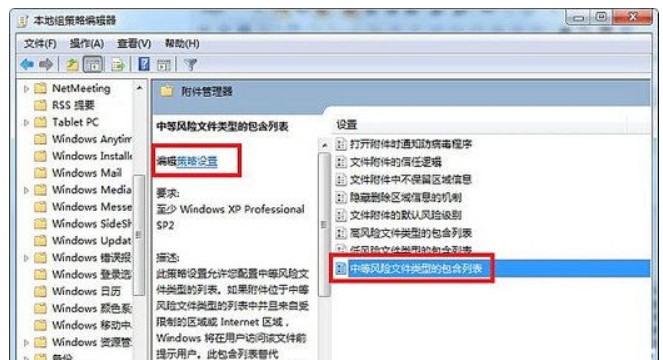
Das Obige ist der gesamte Inhalt von Win7, um die Sicherheitswarnung aufzuheben. Befolgen Sie einfach die obige Methode, um die Richtlinie „Einschlussliste von Dateiattributen mit mittlerem Risiko“ in der Gruppenrichtlinie zu aktivieren und den Suffixnamen der Exe anzugeben Format.
Das obige ist der detaillierte Inhalt vonSo deaktivieren Sie die Sicherheitswarnung beim Öffnen von Dateien in Win7. Detaillierte Einführung zum Deaktivieren der Sicherheitswarnung beim Öffnen von Dateien in Win7.. Für weitere Informationen folgen Sie bitte anderen verwandten Artikeln auf der PHP chinesischen Website!

